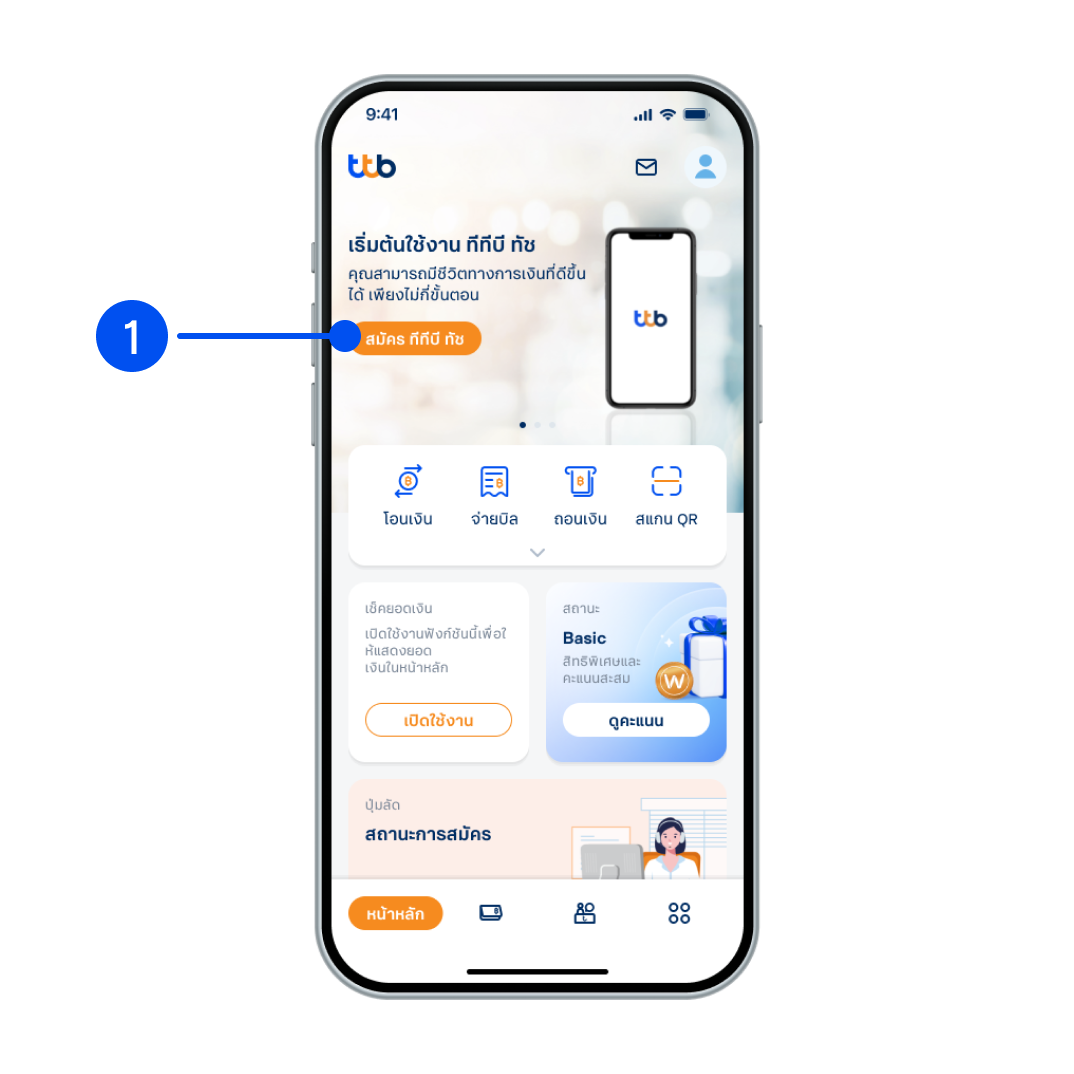
1. เลือก “สมัคร ทีทีบี ทัช”
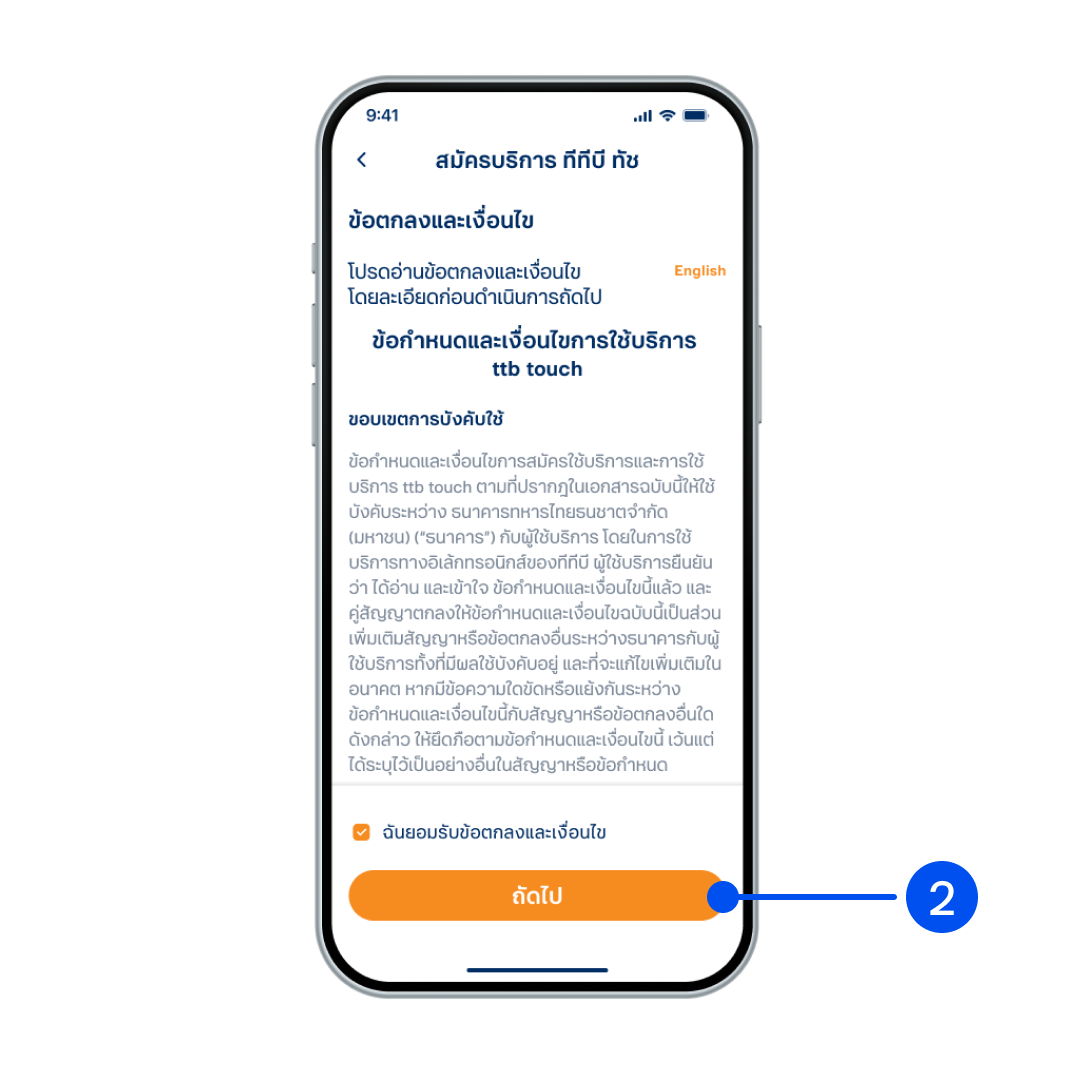
2. อ่านและยอมรับ “ข้อตกลงและเงื่อนไข” จากนั้นเลือก “ถัดไป”
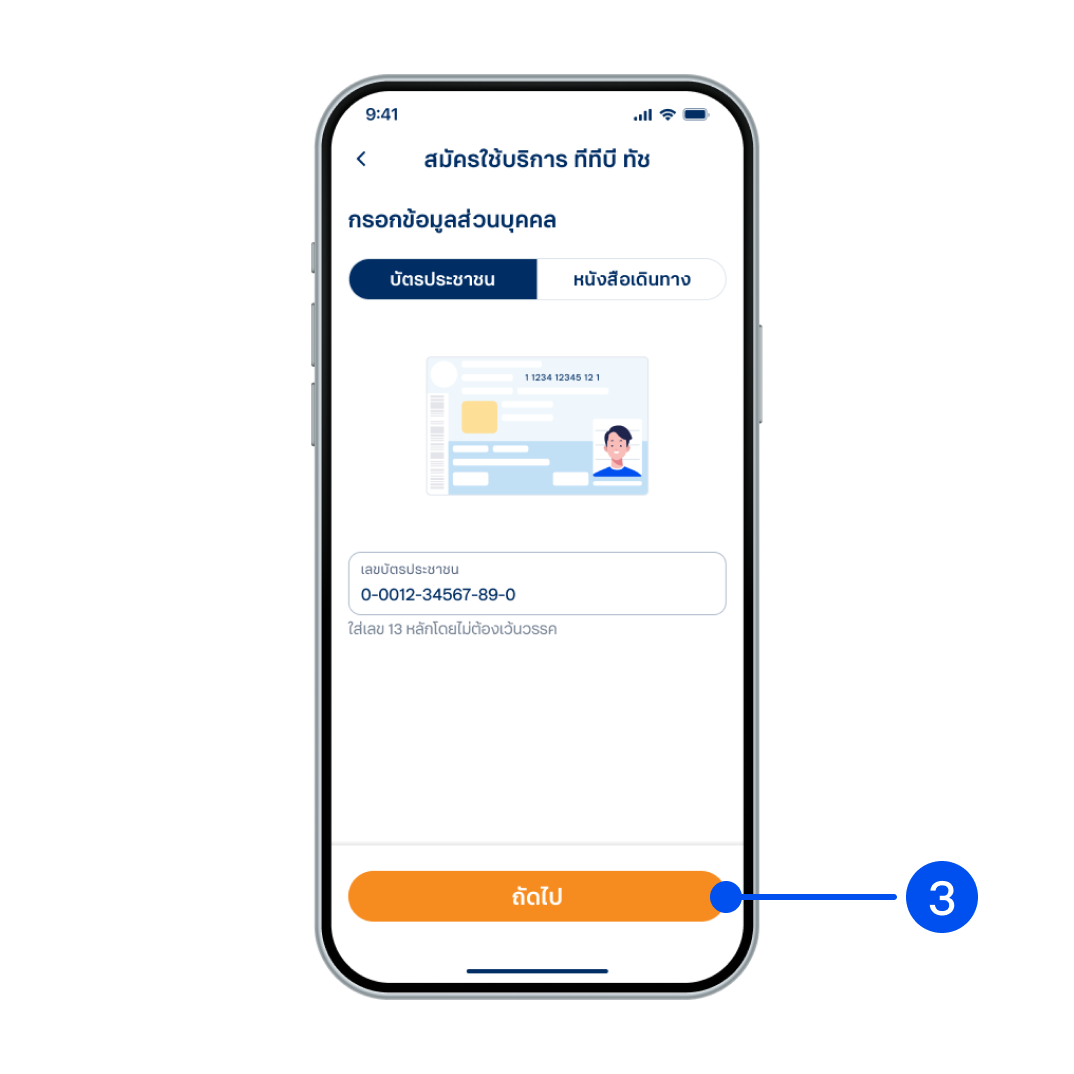
3. เลือกช่องทางการสมัครและใส่ข้อมูลตามที่เลือกมา จากนั้นเลือก “ถัดไป”
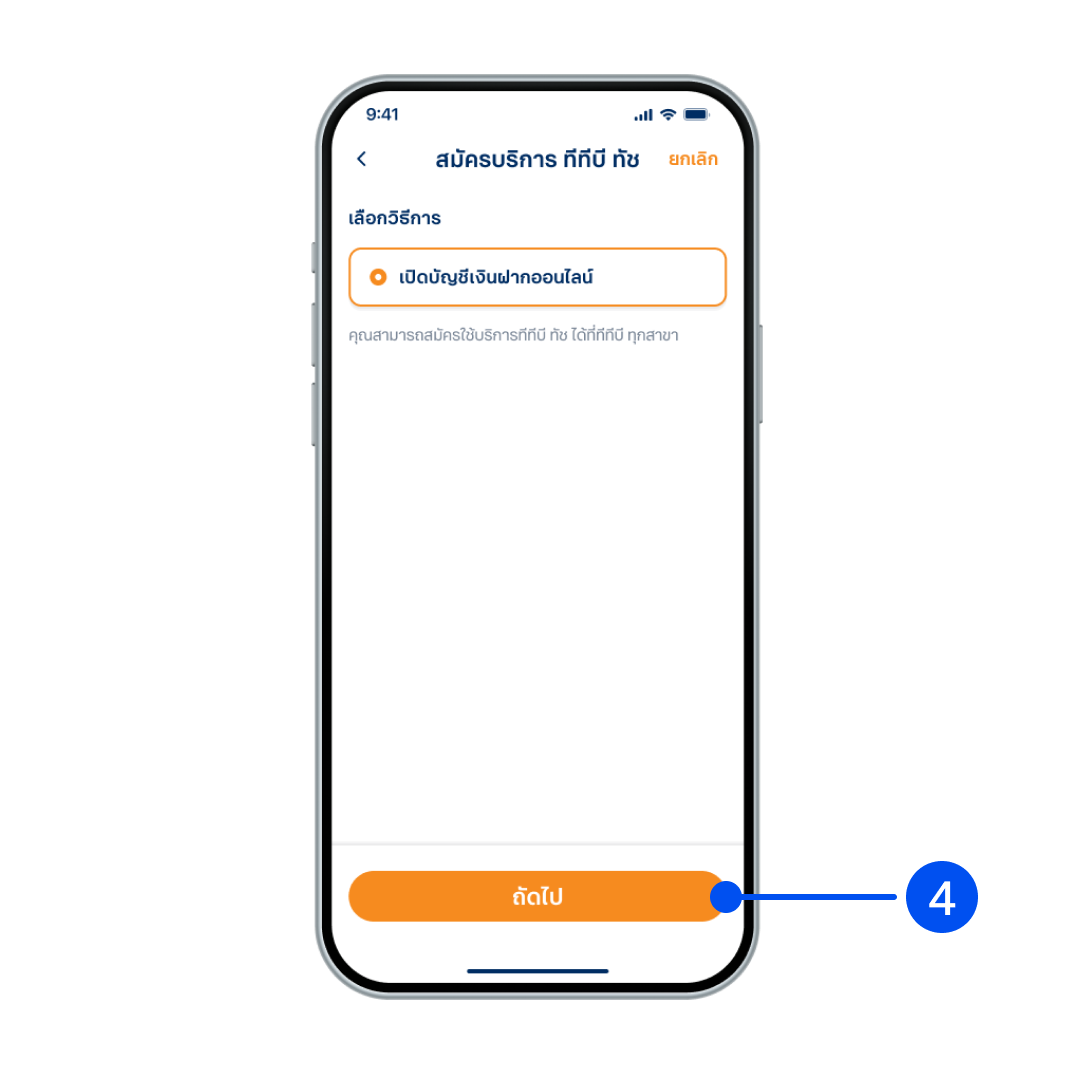
4. เลือกเปิดบัญชีเงินฝากออนไลน์ จากนั้นเลือก “ถัดไป”
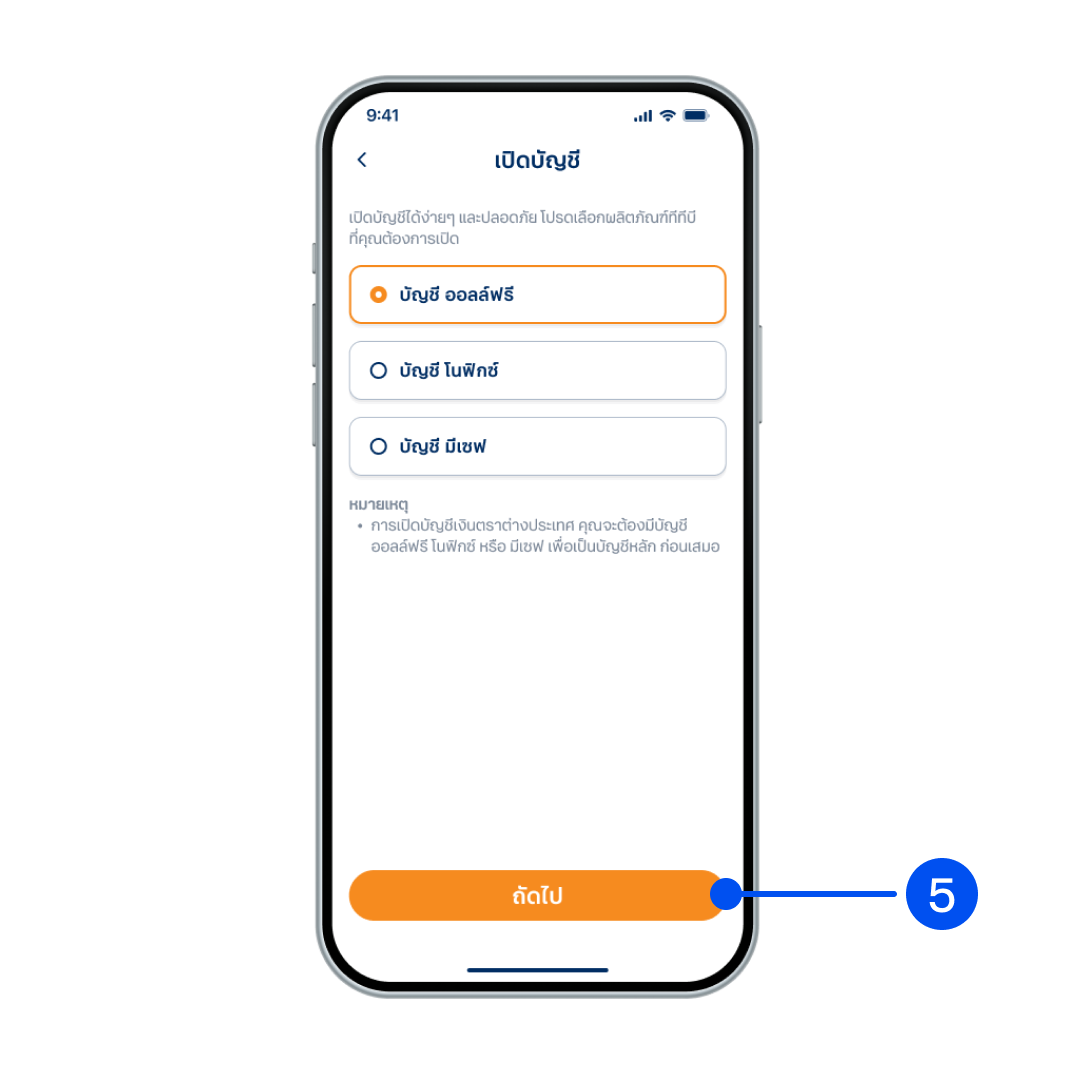
5. เลือกประเภทบัญชีที่ต้องการเปิด จากนั้นเลือก “ถัดไป”
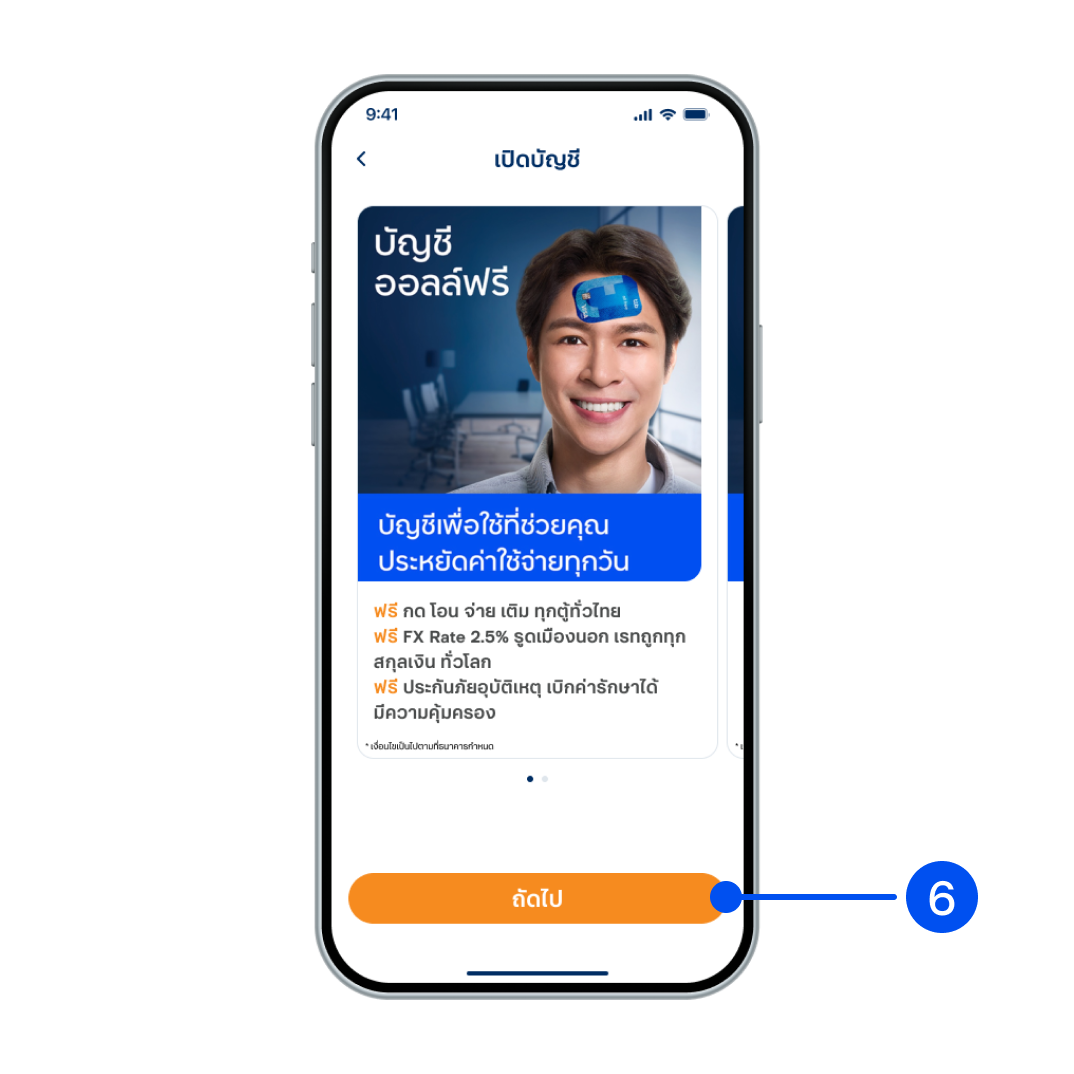
6. เลือก “ถัดไป”
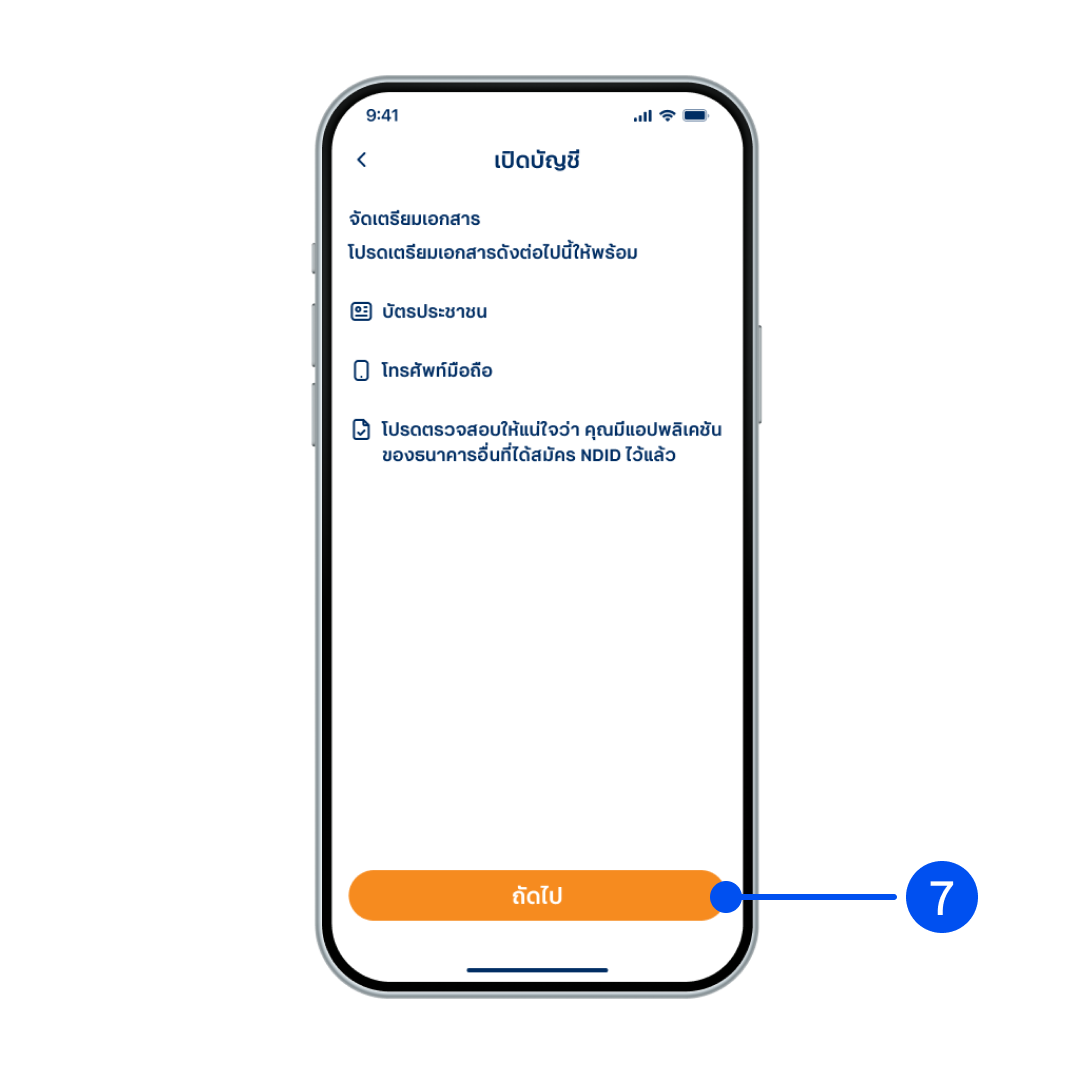
7. อ่านรายละเอียดเพื่อจัดเตรียมเอกสาร จากนั้นเลือก “ถัดไป”
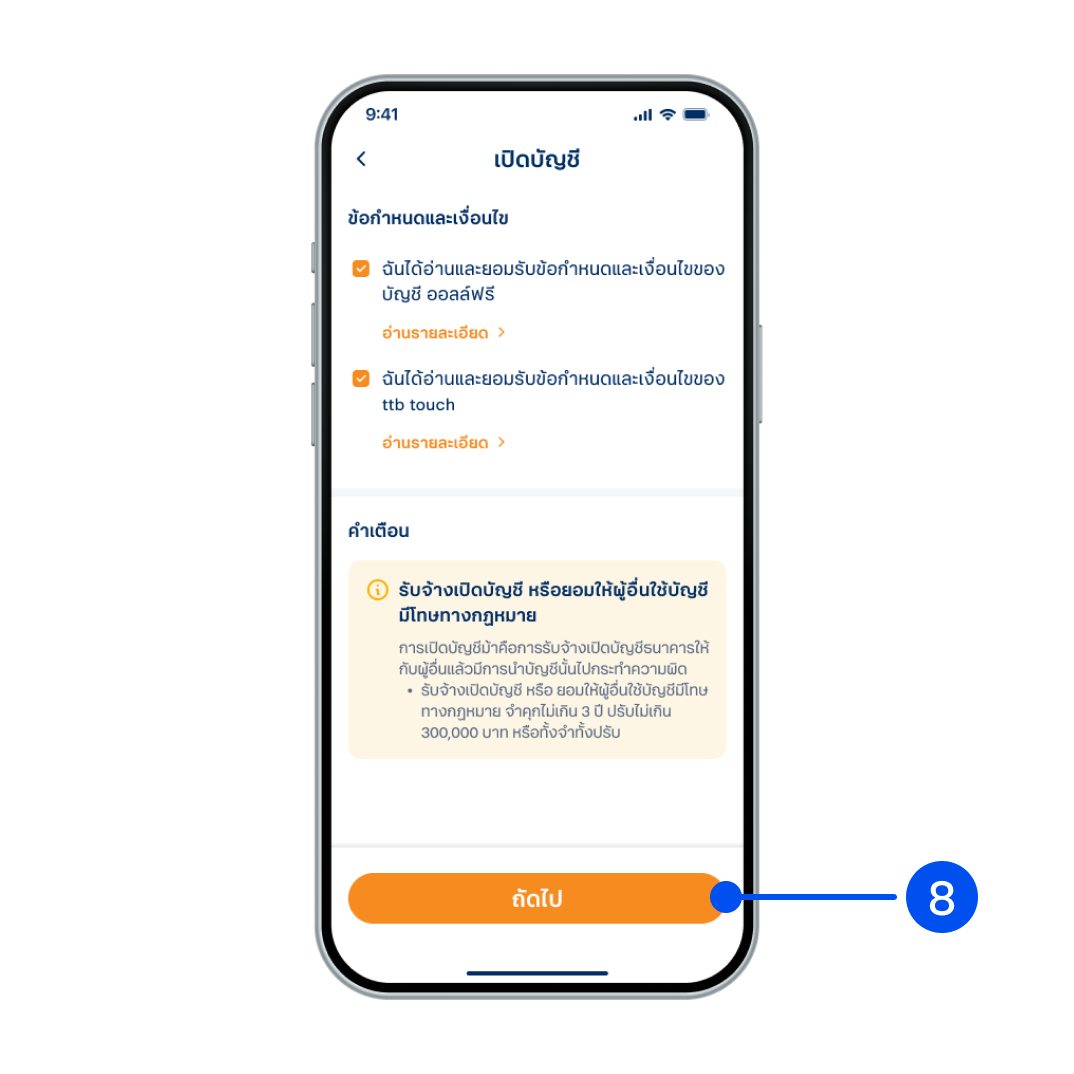
8. อ่านและยอมรับ “ข้อกำหนดและเงื่อนไขของบัญชี ออลล์ฟรี” และ “ข้อกำหนดและเงื่อนไขของ ttb touch” จากนั้นเลือก “ถัดไป”
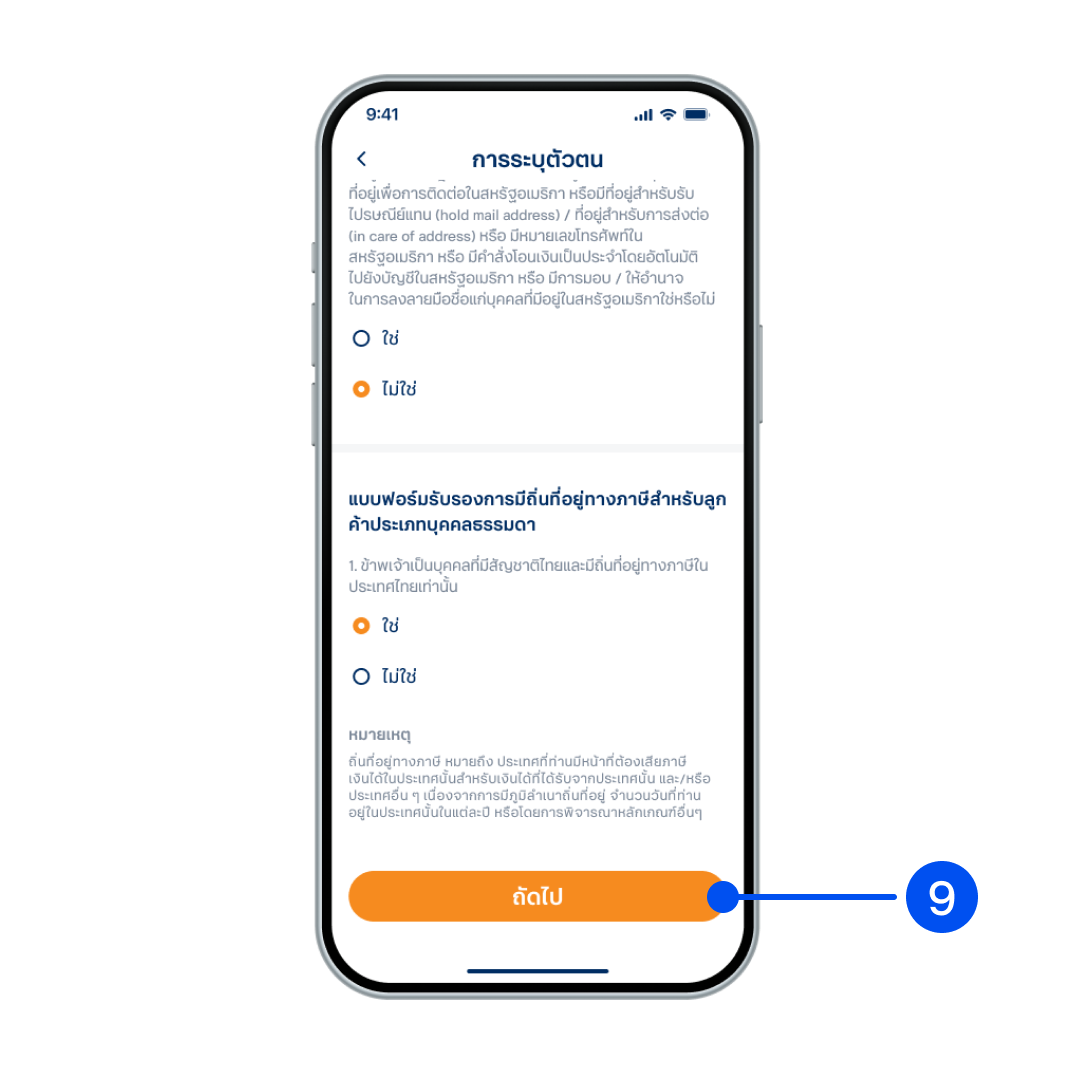
9. ตอบแบบฟอร์มเกี่ยวกับถิ่นที่อยู่ทางภาษี จากนั้นเลือก “ถัดไป”
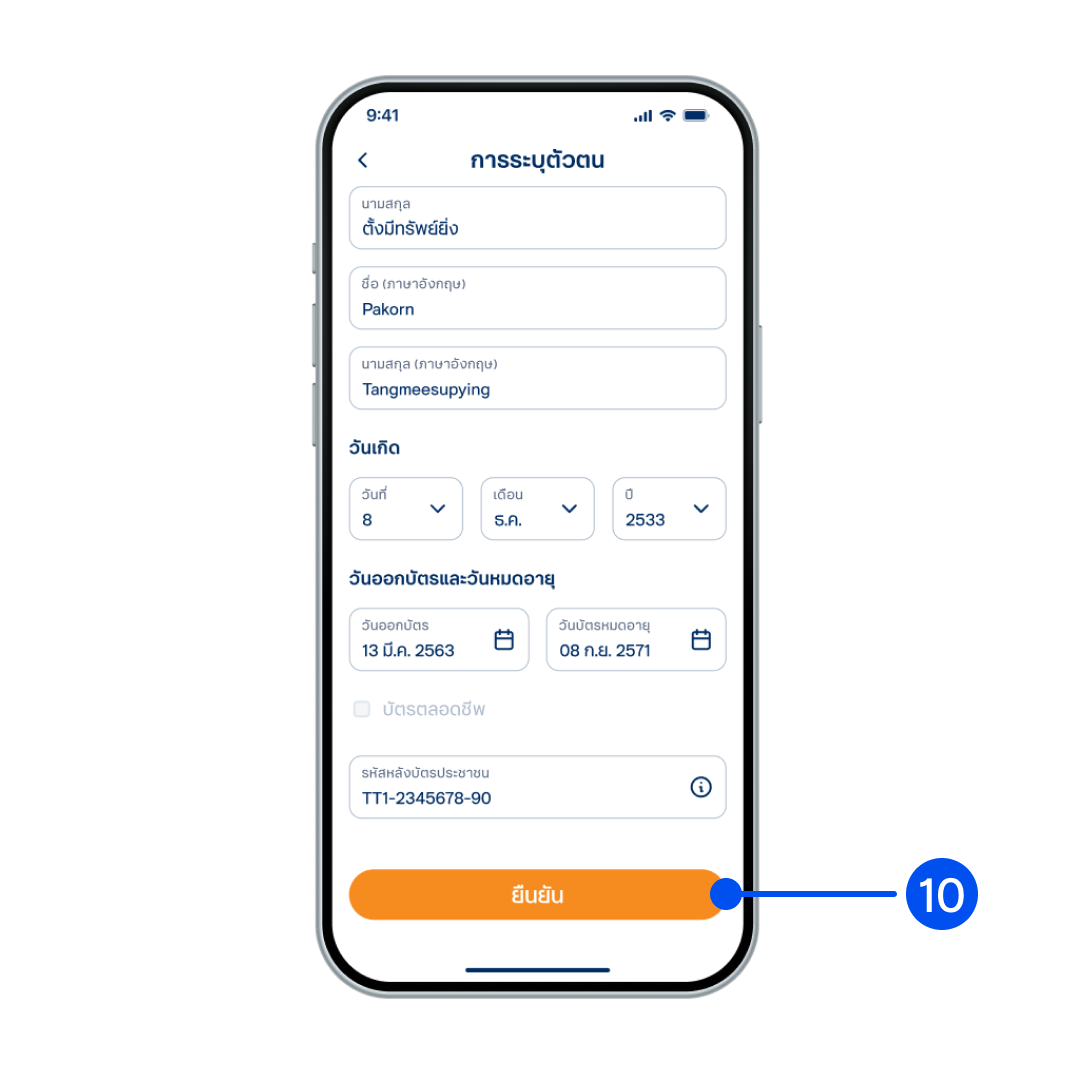
10. ใส่ข้อมูลส่วนตัวให้ครบ จากนั้นเลือก “ยืนยัน”
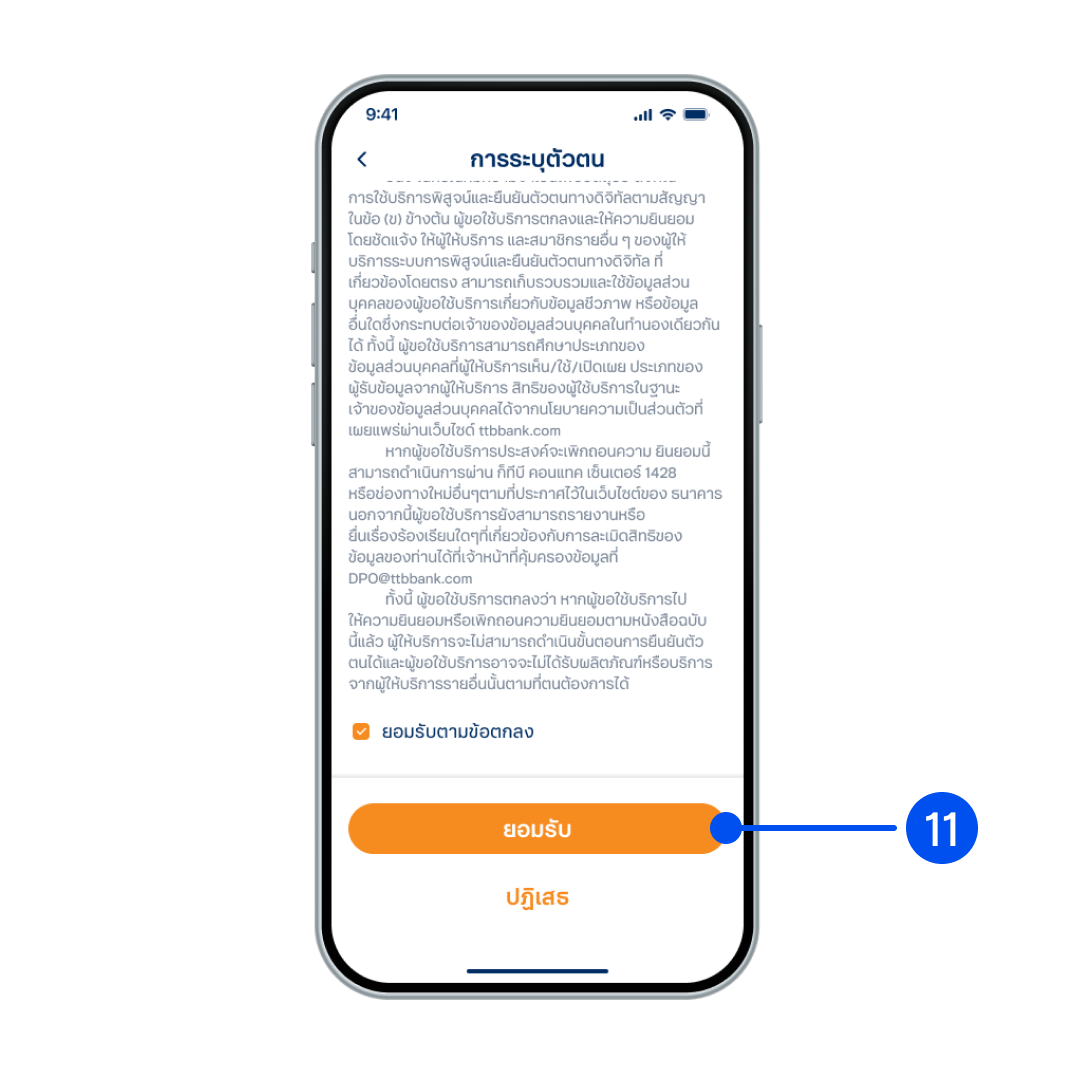
11. อ่านหนังสือยินยอมให้ธนาคารเก็บ/ใช้/เปิดเผยข้อมูลทางชีวภาพ ยอมรับ “ยอมรับตามข้อตกลง” จากนั้นเลือก “ยอมรับ”
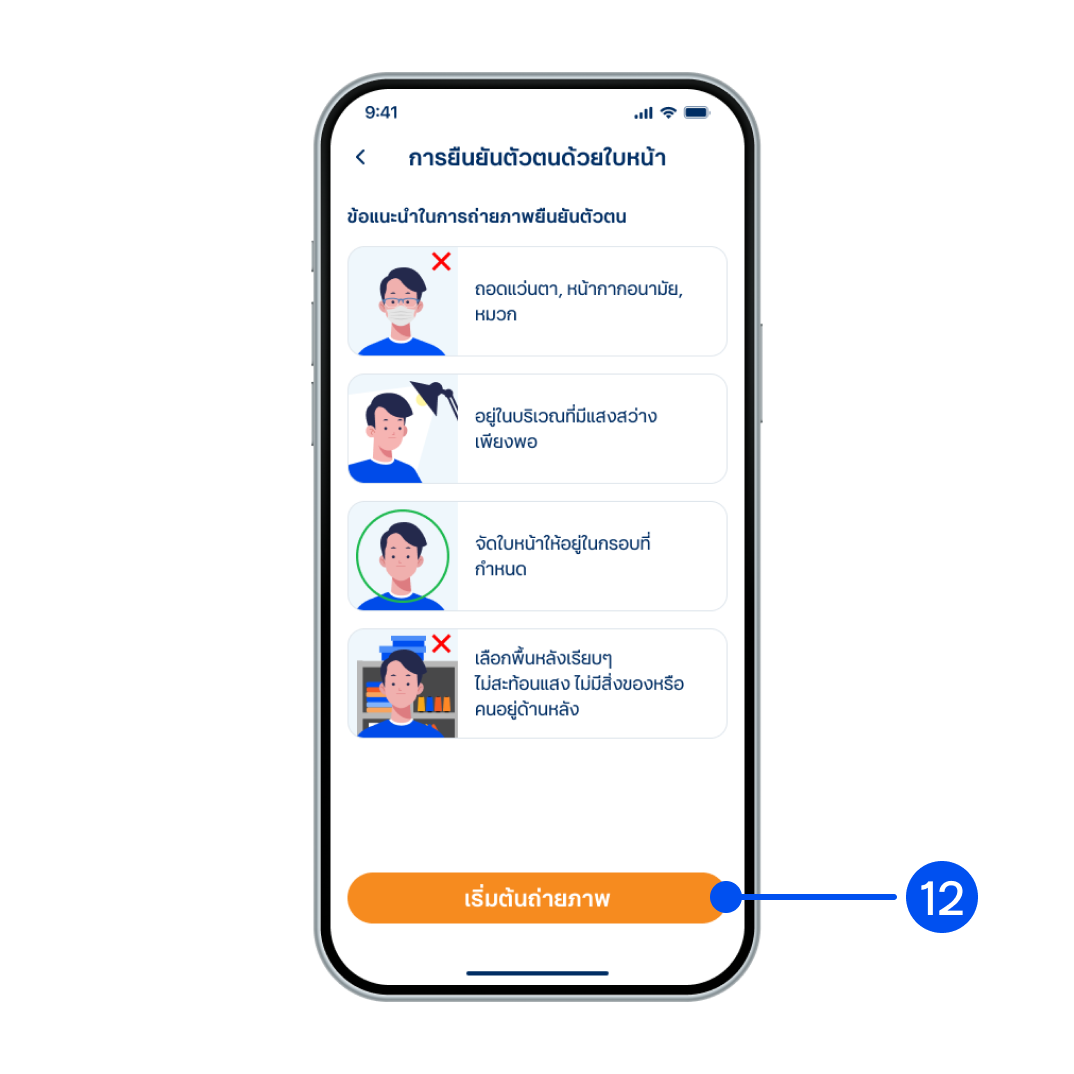
12. อ่านข้อแนะนำในการถ่ายภาพ เพื่อยืนยันตัวตนให้ครบถ้วน จากนั้นเลือก “เริ่มต้นถ่ายภาพ”
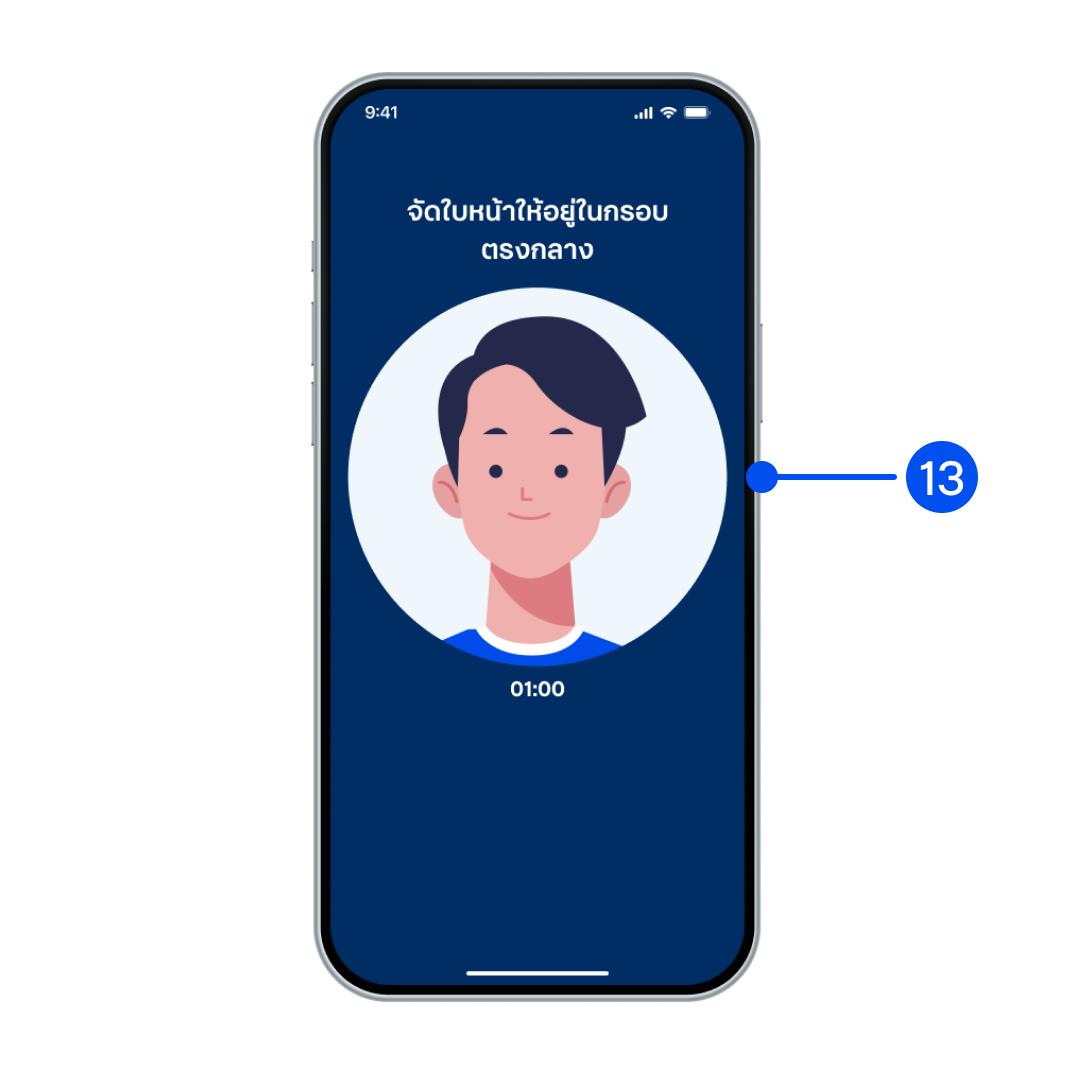
13. วางและขยับใบหน้าให้อยู่ในกรอบเพื่อทำการเปรียบเทียบใบหน้า
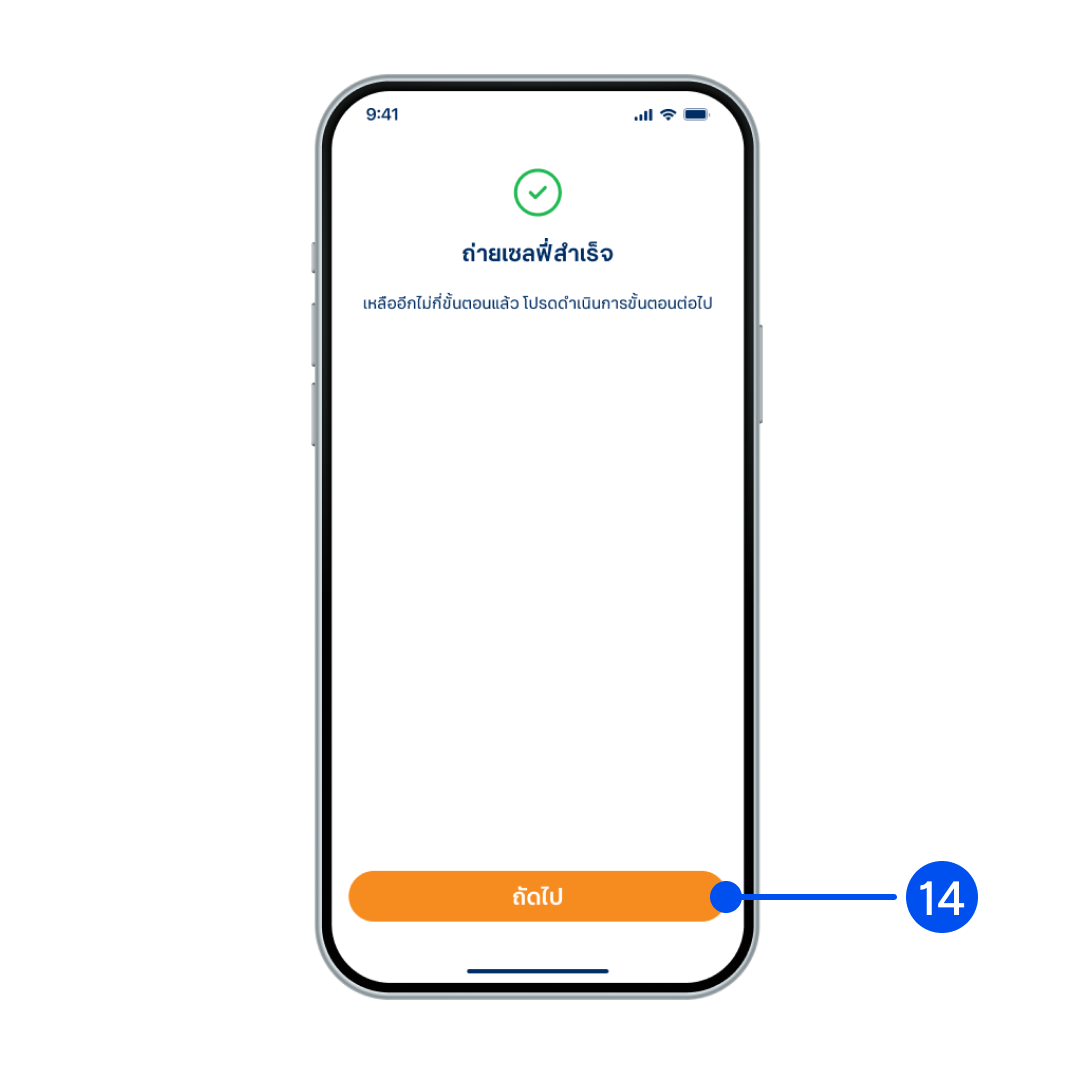
14. เลือก “ถัดไป”
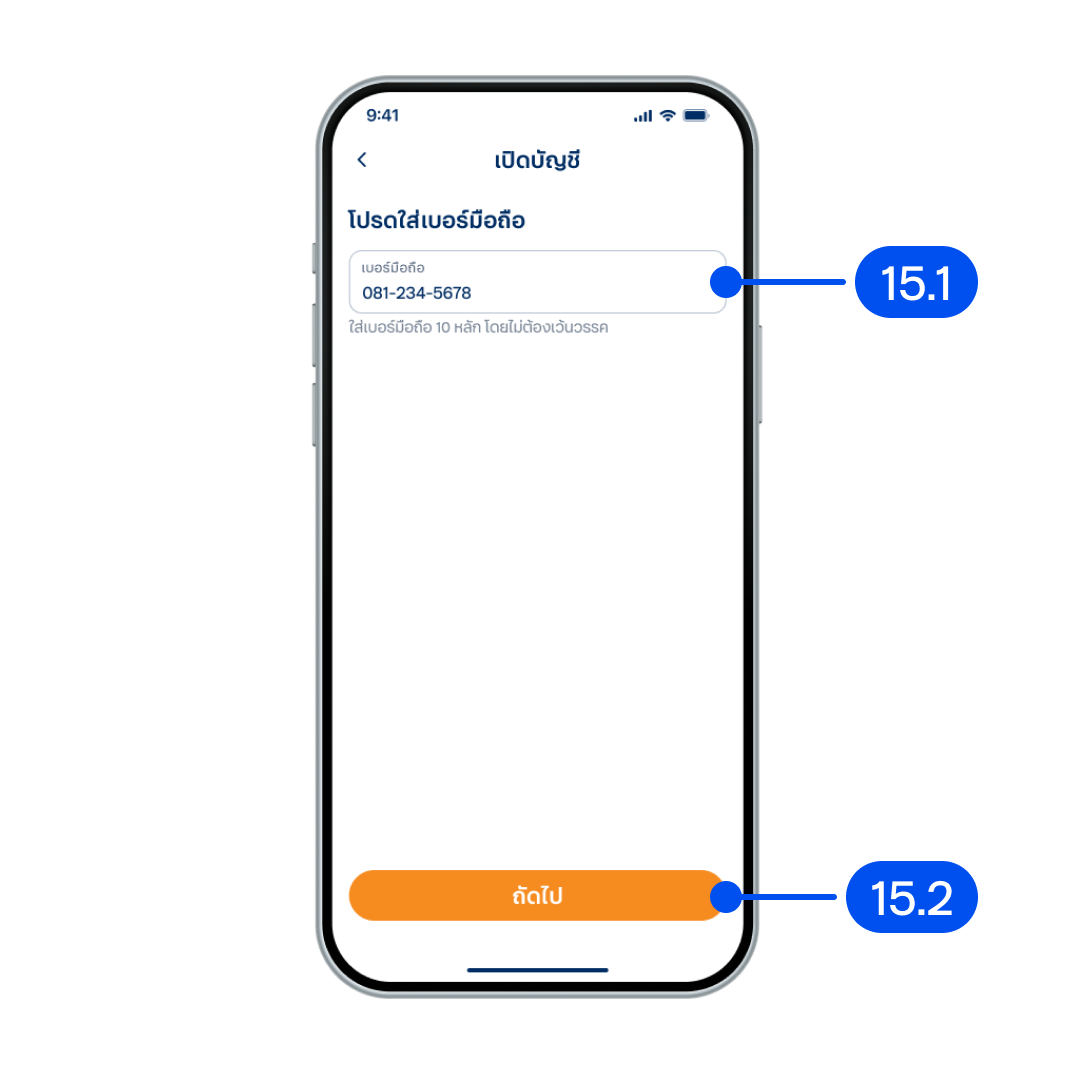
15. จากหน้าเปิดบัญชี
15.1 ใส่เบอร์มือถือ
15.2 เลือก “ถัดไป”
15.1 ใส่เบอร์มือถือ
15.2 เลือก “ถัดไป”
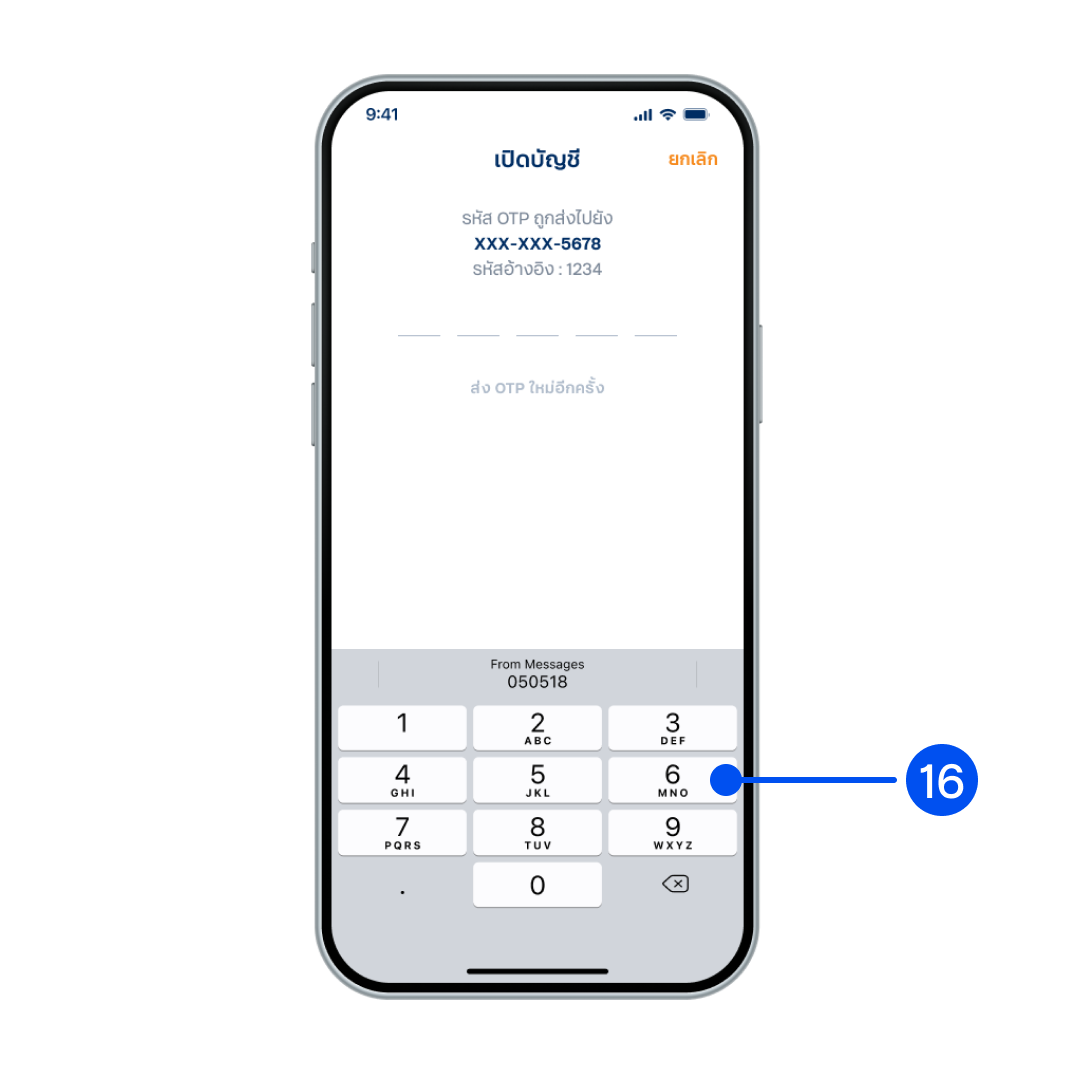
16. ใส่รหัส OTP
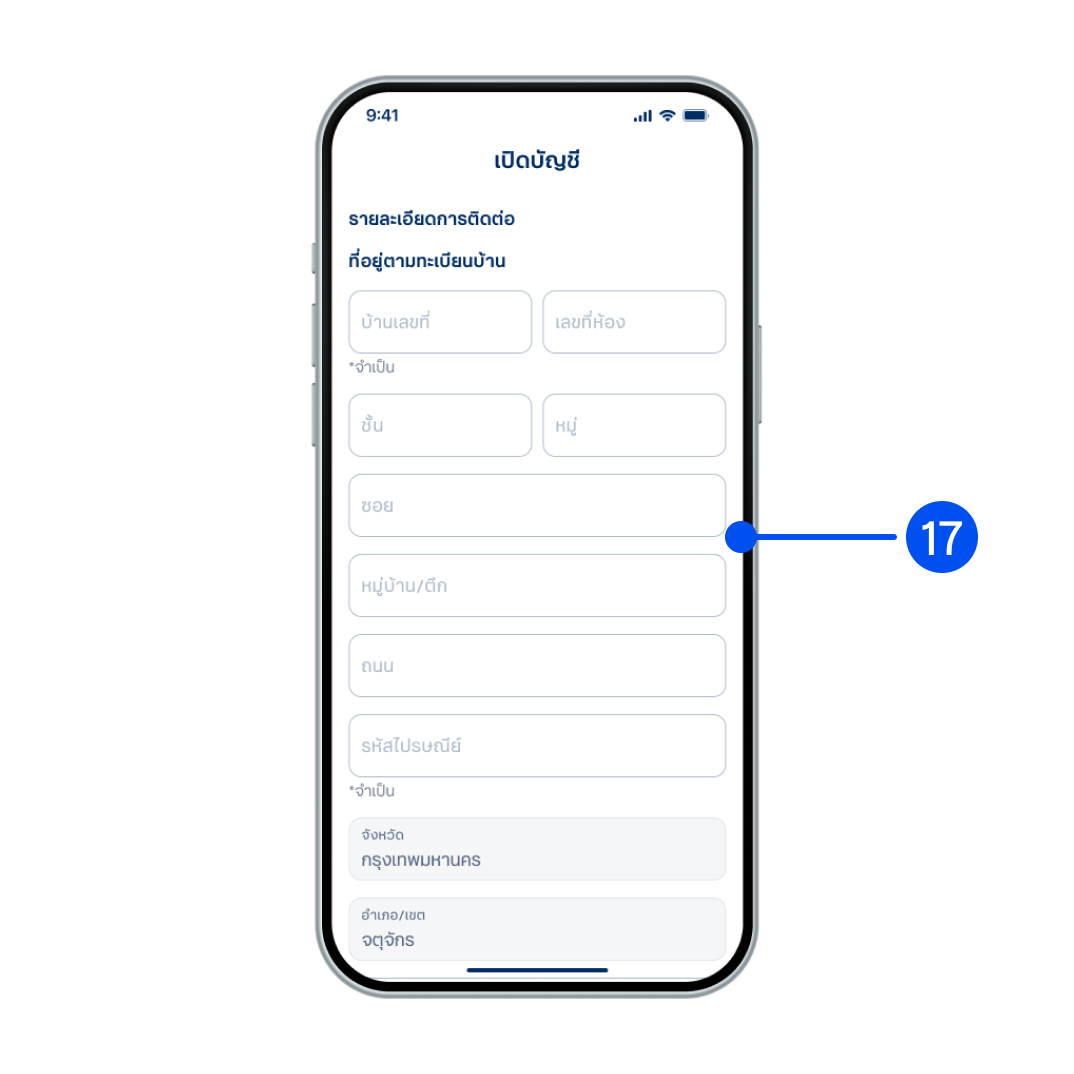
17. ใส่ที่อยู่และช่องทางการติดต่อ
จากนั้นเลือก “บันทึก”
จากนั้นเลือก “บันทึก”
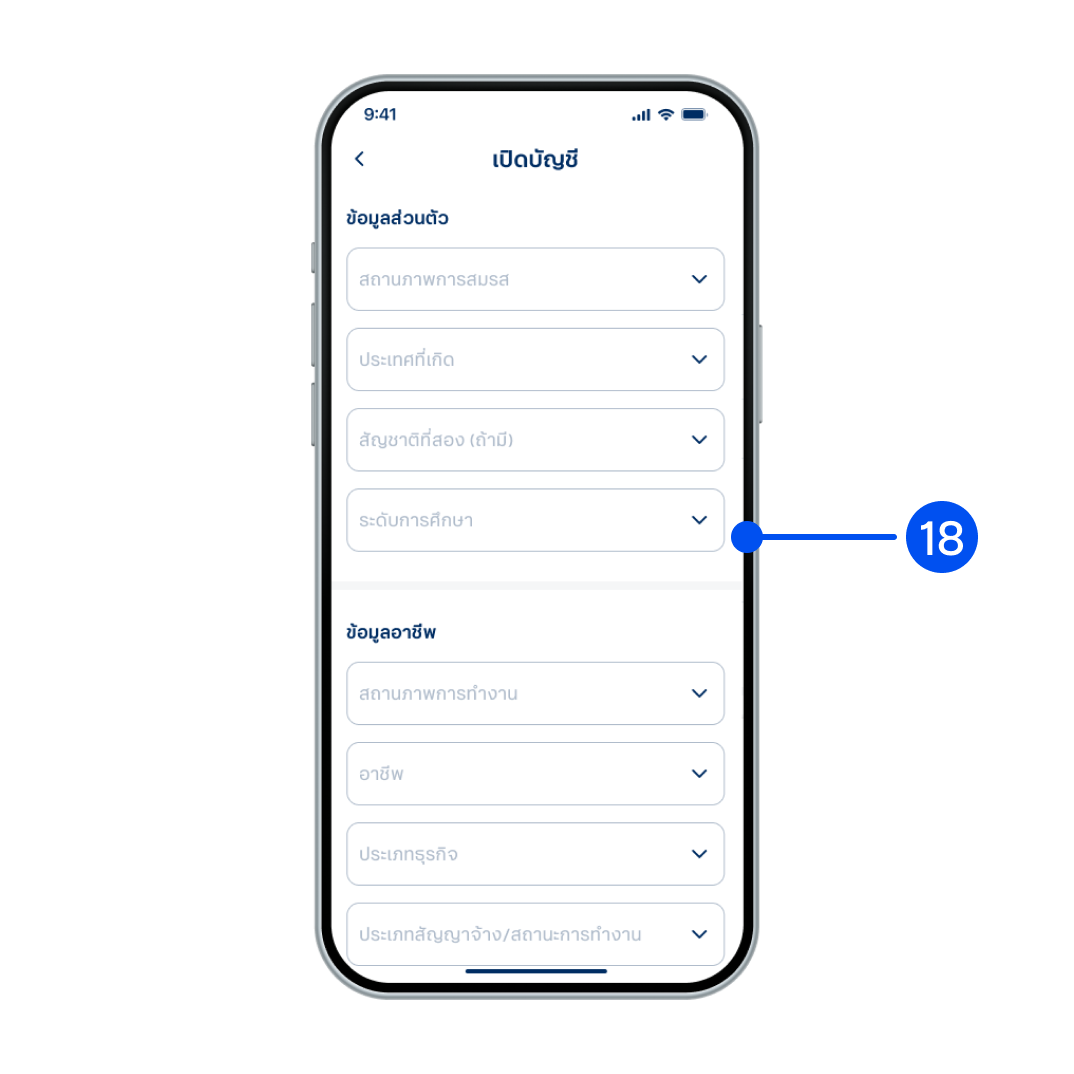
18. ใส่ข้อมูลส่วนตัว อาชีพ รายได้ และวัตถุประสงค์ในการเปิดบัญชี จากนั้นเลือก “ถัดไป”
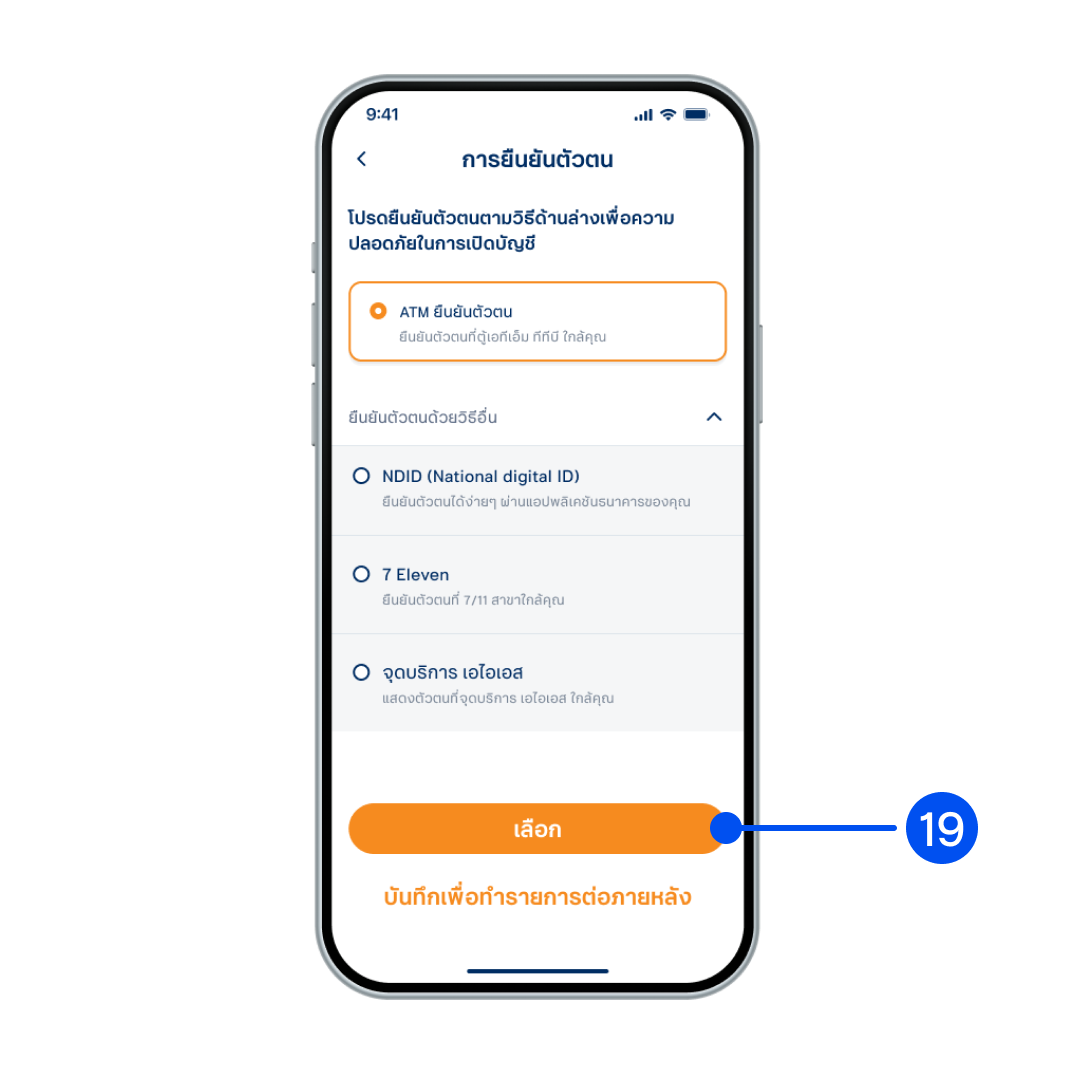
19. เลือกช่องทางการยืนยันตัวตน
จากนั้นเลือก “เลือก”
จากนั้นเลือก “เลือก”
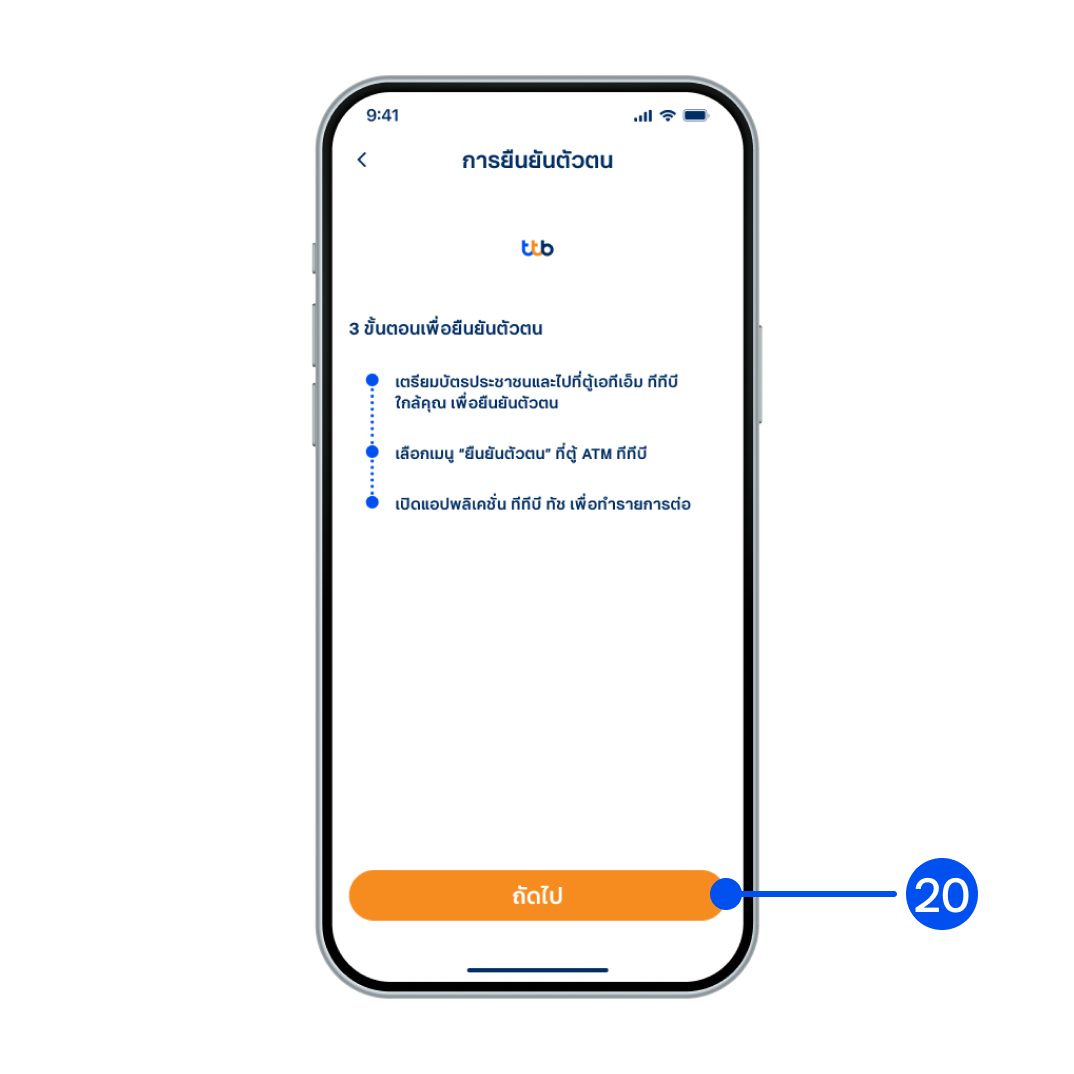
20. อ่านขั้นตอนการยืนยันตัวตน
จากนั้นเลือก “ถัดไป”
จากนั้นเลือก “ถัดไป”
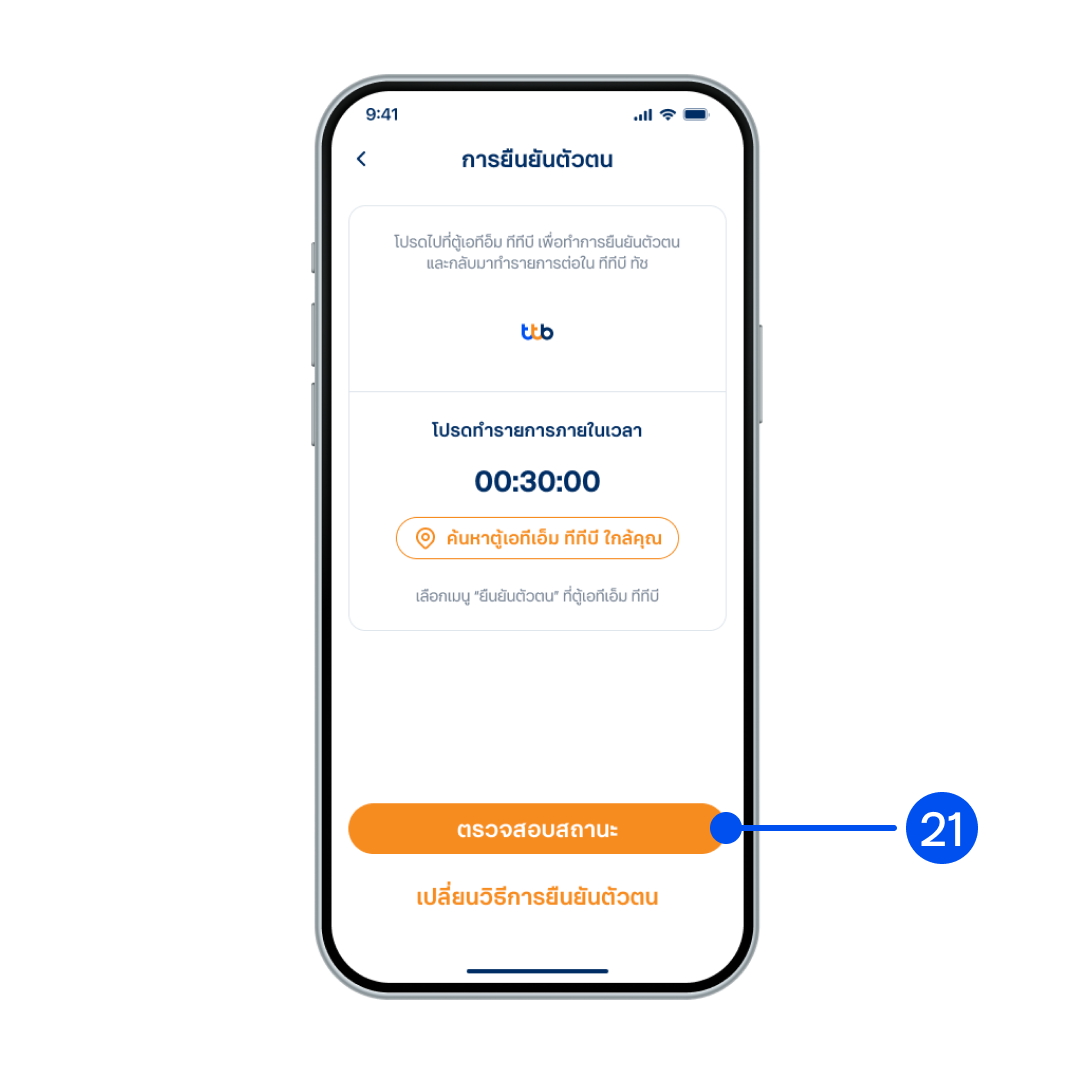
21. ยืนยันตัวตนที่ตู้ ATM จากนั้นเลือก
“ตรวจสอบสถานะ”
“ตรวจสอบสถานะ”
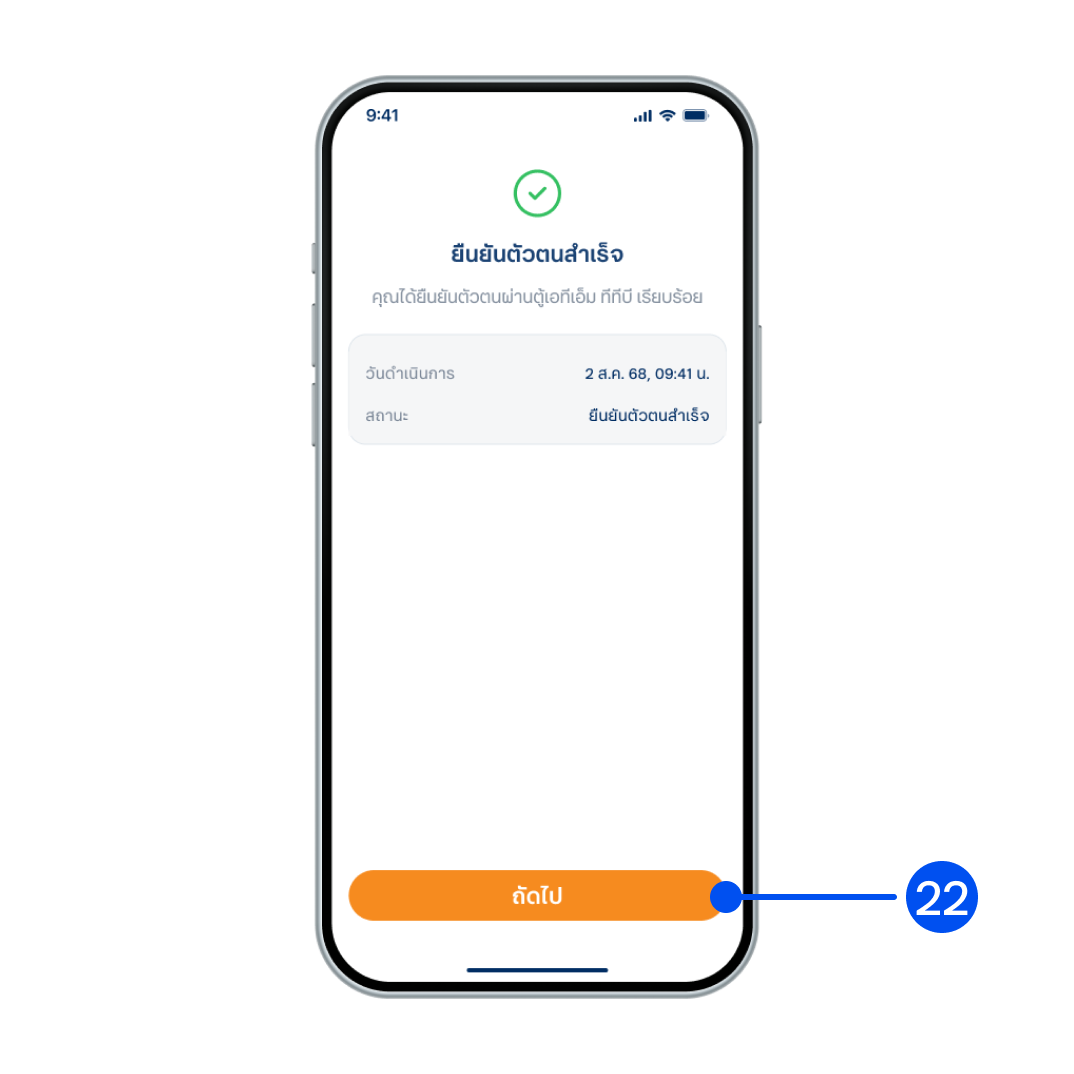
22. เลือก “ถัดไป”
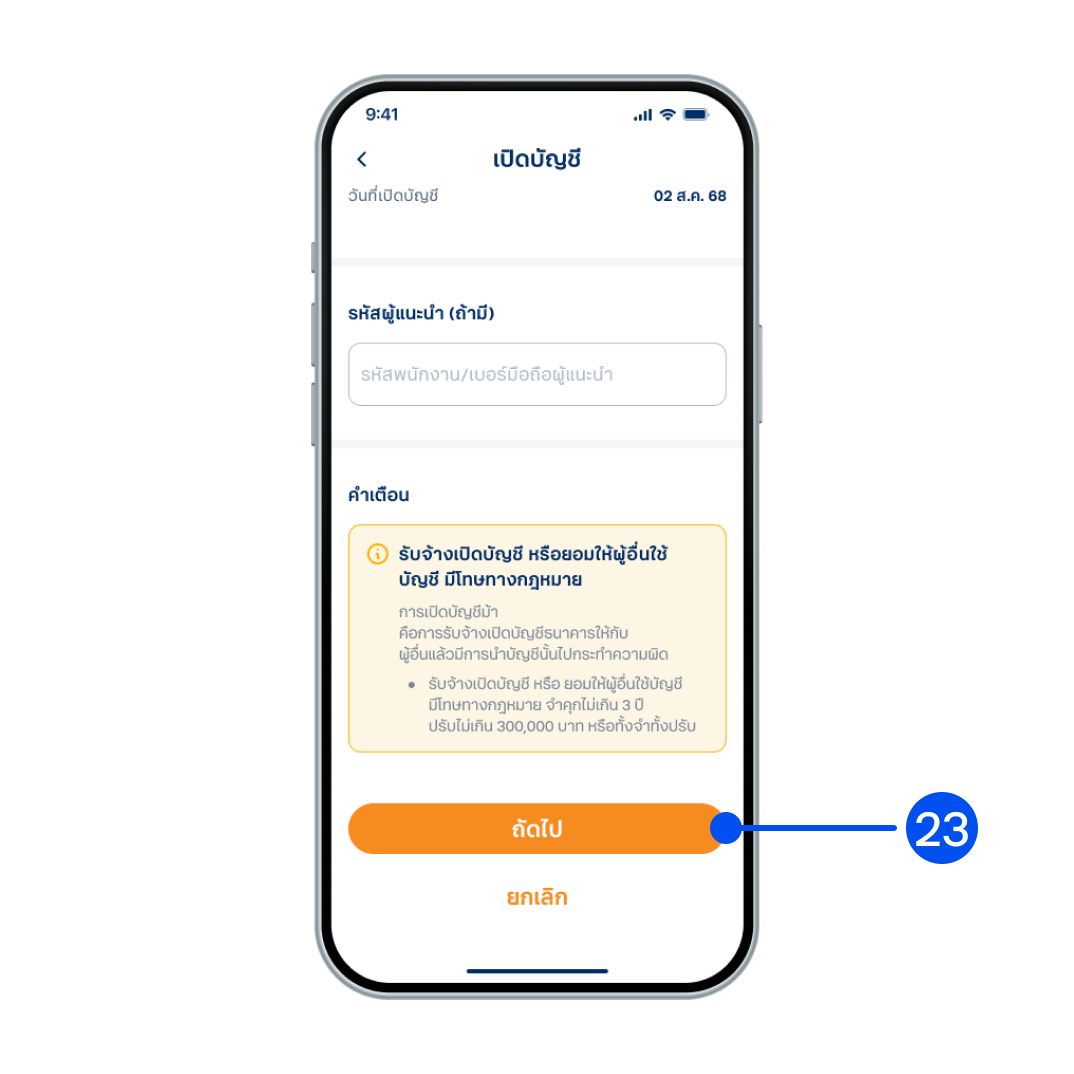
23. ตรวจสอบรายละเอียดบัญชี
จากนั้นเลือก “ถัดไป”
จากนั้นเลือก “ถัดไป”
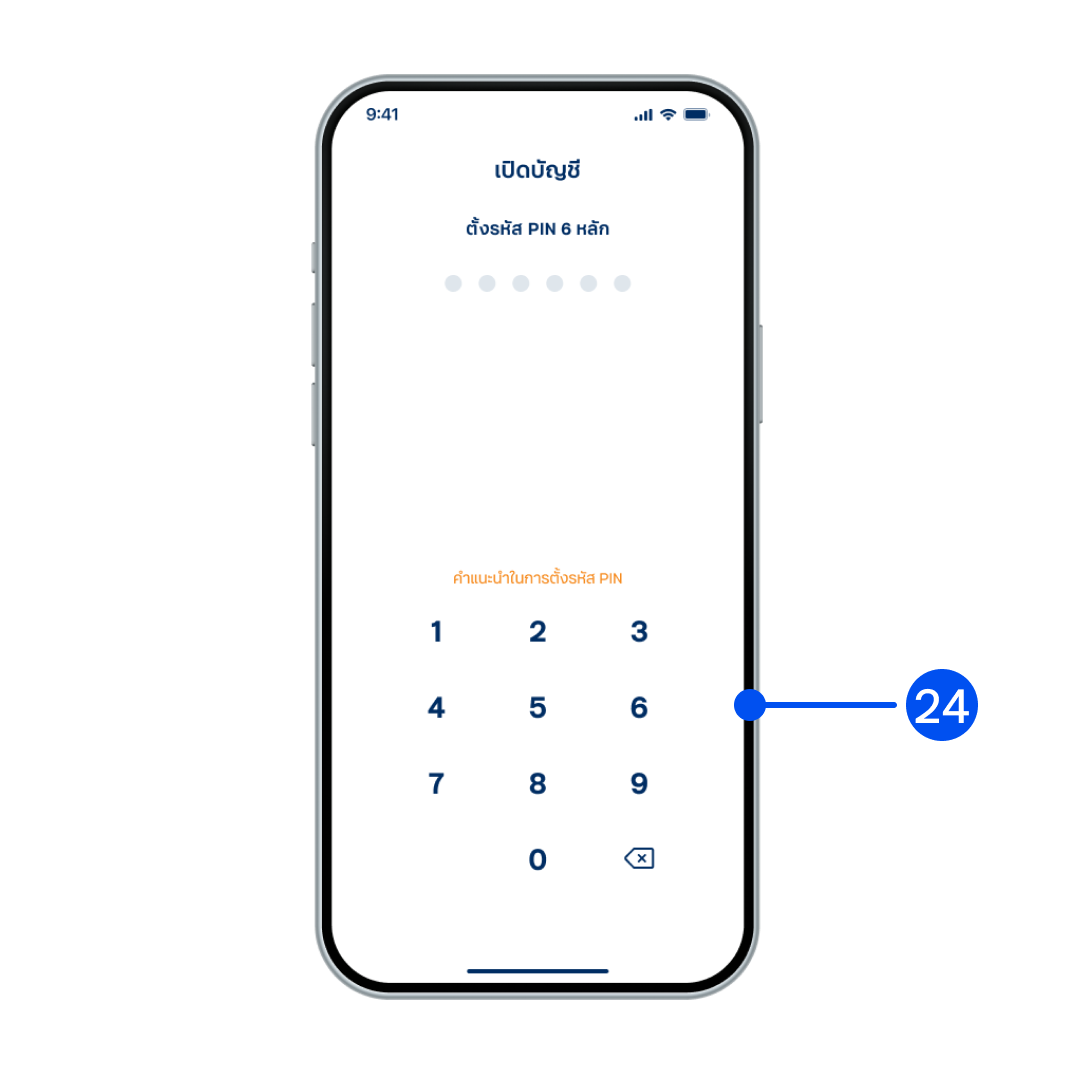
24. ใส่รหัส PIN เพื่อตั้งรหัสการใช้งาน
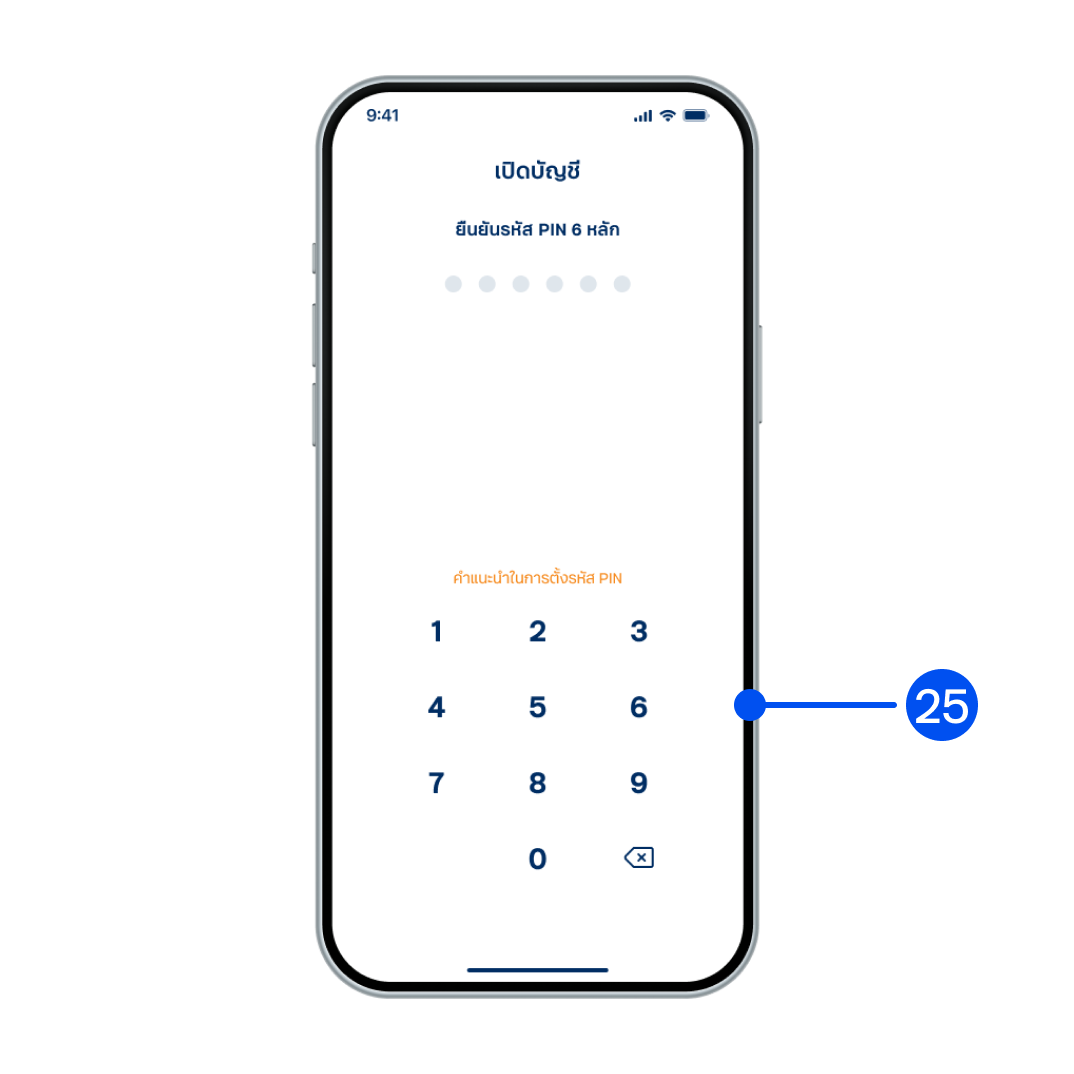
25. ใส่รหัส PIN อีกครั้งเพื่อยืนยันรหัสการใช้งาน
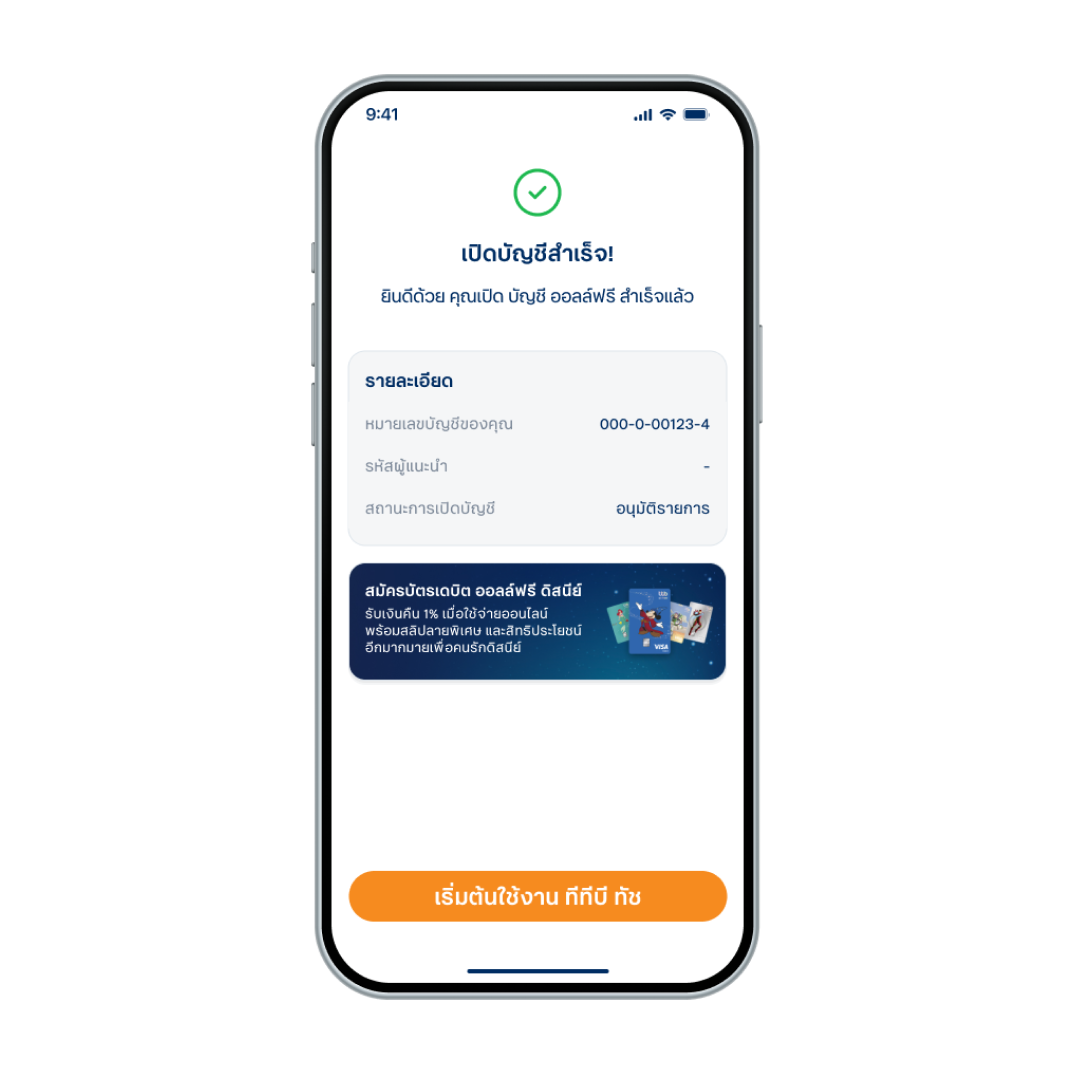
26. เปิดบัญชีสำเร็จ